Иллюстрированный самоучитель по 3ds max 5
и детально разберем использование деформации
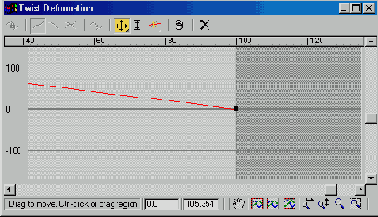
РИСУНОК 5.36. Диалоговое Окно настройки Деформаций
Вернемся к выполнению практического задания и детально разберем использование деформации Scale (Масштаб).
11. Выбрав объект «Булавка», перейдите в панель Modify (Редактировать) и разверните свиток Deformations (Деформации). Далее щелкните на кнопке Scale (Масштаб) и обратите свое внимание на одноименное диалоговое окно. Первая из модальных кнопок Make Symmetrical (Включить Симметрию) в левой верхней части его управляет режимом симметрии кривых масштаба Сечения по осям X и Y. Так как сечение булавки имеет одинаковые пропорции по обеим осям, то кнопка симметрии должна быть включена. Далее следуют кнопки выбора оси деформации, что в нашем случае не имеет значения - редактируя кривую оси X, мы одновременно изменяем ось Y, и наоборот.
12. Затем необходимо создать дополнительную вершину на кривой деформации, для чего следует воспользоваться кнопкой из списка Insert Bezier Point (Вставить Точку Безье). Далее на рабочей области окна левым щелчком добавьте новую вершину на последнем сегменте Пути и переключитесь в режим перемещения вершин, выбрав из списка кнопок Move Control Point (Перемещать Контрольную Точку) ограничение по горизонтали. Выберите крайнюю справа вершину и переместите ее к горизонтальной оси, задав тем самым коэффициент масштаба Сечения в конечной точке Пути приблизительно равным 0.
13. Для точного указания масштаба можно воспользоваться цифровым полем набора в центральной нижней части окна и видовые окна отобразят сделанные изменения (рис. 5.38).
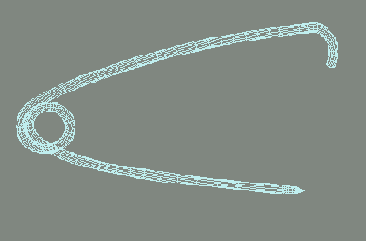
РИСУНОК 5.38. Острие Булавки
14. Теперь выберите объект «Замок» и откройте его окно Scale Deformations (Деформации Масштаба) - необходимо задать плавное изменение масштаба Сечения в начале и конце Пути редактируемого объекта. Однако в данном случае масштабирование должно применяться только к одной из осей сечения, поэтому следует выключить кнопку Make Symmetrical (Включить Симметрию) и далее выбрать для правки кривую масштаба по оси X. Для добавления вершин типа Bezier (Безье) и их перемещения используйте соответствующие кнопки из списка в левой верхней части окна. Отладьте кривизну и расположение сегментов, перетаскивая маркеры касательных вершин редактируемой кривой (рис. 5.36), и в результате форма объекта примет желаемый вид (рис. 5.39).